あなたの動画を魅力的にするベストサムネイルメーカー8選

ビデオマーケティングの世界は、ある意味、窮地に立たされています。 ほとんどの人が動画を作成し、競争が激しくなっています。
しかし、その一方で、いまだにビデオマーケティングの重要性を見逃して、大きな損失を出している人もいます。
Wyzolの最近の調査によると、2015年、動画マーケティング担当者の約78%が、動画はマーケティング戦略に不可欠な要素であると考えていました。2020年に入ると、その数は92%に上がりました。
では、ビデオのない世界を想像できますか?とんでもない。
動画マーケティングに取り組んでいる方なら、動画の価値はすでにご存じでしょう。また、動画を宣伝する上で、良いコンテンツが重要であることもご存知でしょう。しかし、サムネイルが同じように、いやそれ以上に重要であることをご存知でしょうか?
良いサムネイルは、ユーザーを引き付けるだけでなく、動画をクリックさせる効果もあります。もし、それをうまく作れなければ、潜在的なユーザー、購読者、リード、そして最終的には顧客を失うことになるのです。
動画が溢れる中、コンテンツにアイデンティティを与えるのがサムネイルです。
良いサムネイルはユーザーを惹きつけるだけでなく、動画をクリックさせる効果もあります。もし、それをうまく作れなければ、潜在的なユーザー、購読者、リード、そして最終的には顧客を失うことになるのです。
しかし、YouTubeで広告をスキップするように、動画を視聴してもらうために、魅力的なサムネイルを作成するにはどうすればよいのでしょうか。
それは、これからです。
まず、サムネイルとは何か、サムネイルの最適なサイズは何か、そして動画にとってサムネイルがいかに重要かを、とにかく理解しましょう。
動画サムネイルとは何ですか?
動画のサムネイルは、大きな画像を小さくしたもので、通常、人間の親指の爪の大きさであることから、この名前がつきました。
YouTubeの動画 サムネイルの例をご紹介します。
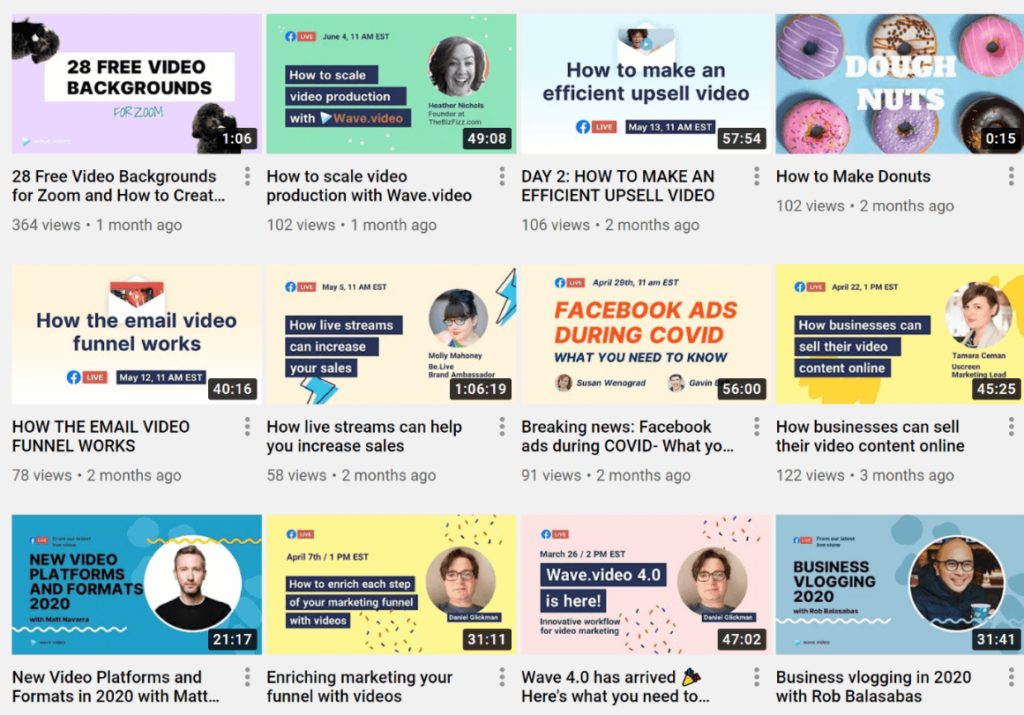
素早くスキャンできるサムネイルは、視聴を決定する前に、ビデオの第一印象を与えるものです。 ですから、サムネイルを作成する場合は、より多くのクリックスルーをもたらすために、ユーザーを惹きつけるものにしましょう。
つまり、公開する動画には、視聴者がクリックせずに通り過ぎるのが難しいような、クリエイティブなデザインのサムネイルを用意する必要があるのです。
YouTubeのサムネイルに適したサイズとは?
マーケティング担当者の78.8%が、 YouTubeは動画マーケティングに最も効果的なプラットフォームであると考えて います。もしあなたがその一人なら、正しいYouTubeサムネイルサイズを理解する必要があります。
やはり、クリックされやすく、視聴率が上がるということは、それなりの努力が必要なのです。
Googleは、 YouTubeサムネイル画像の解像度を1280 x 720ピクセル、最小幅を640ピクセルにすることを推奨しています。 アスペクト比は16:9、ファイルサイズは最大2MB、画像形式は.JPG、.PNG、.GIFが理想的です。
なぜカスタムビデオサムネイルにこだわる必要があるのでしょうか?
サムネイルが目的でない限り、最高のサムネイルを確保する必要があります。
YouTubeでは毎日10億時間以上もの 動画が視聴されており、競争は格別に激しいことを忘れないでください。そして、サムネイルは、そこにあるビデオコンテンツの最初の紹介であることが多いのです。
動画プラットフォームは、動画からランダムに静止画を拾ってきてサムネイルを作成することができますが、それでは注目を集めることはできません。
カスタムサムネイルは、動画に特別な個性を与え、通常のサムネイルでは実現できないプロフェッショナルなタッチを提供します。
Googleで「世界で一番おいしい屋台料理」というクエリを出した場合の2つの例を紹介します。
- 最初の例では、動画から抜き出した静止画のサムネイルが表示されています。
- 2つ目の例では、カスタムメイドの画像を使ったサムネイルがあります。
あなたならどれを見ますか?
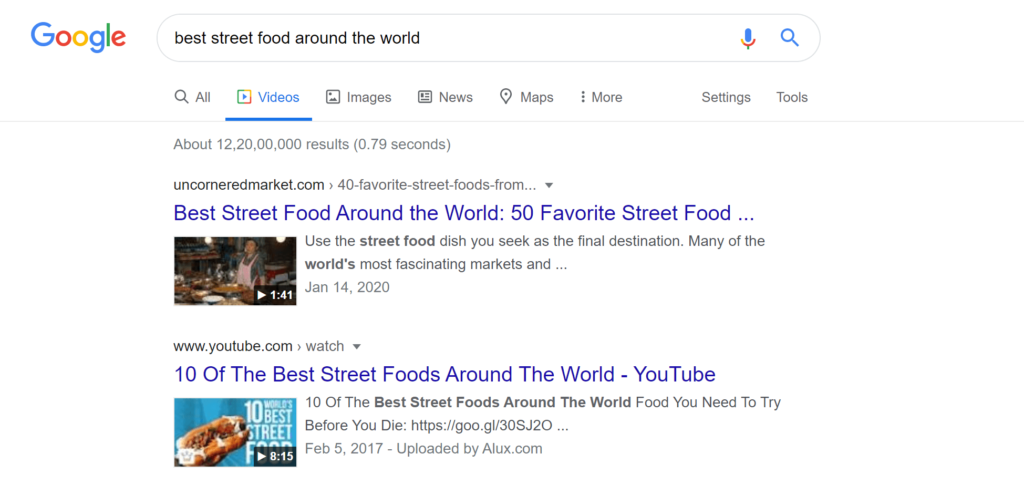
効率的な動画サムネイルのポイント
今、私たちは、情報を得たサムネイル作成の技術に深く潜ることはしません。ここでは、動画のカバーを作成する際に従うべき基本原則を列挙した、簡単な動画チートシートを紹介します。より詳細な手順については、専用のブログ記事をお読みください。
免責事項:「クリックベイトサムネイル」とは、何が何でもトラフィックを誘導するために、無関係なコンテンツをミスリードすることを意味するのではありません。そんなことはありません。私たちが考えるに、これらのコンテンツピースの目的は、視聴者を惹きつけ、興味を持たせ、クリックを誘発することなのです。そして、プレビューの背後にあるコンテンツが優れている限り、この意図について何も問題はありません。
8 Best Thumbnail Makers You Have Got To Try
思い浮かべてみてください。あなたは素晴らしいビデオを作りました。そして、それがあまりに素晴らしいので、そこにあるAmerica's Funniest Videosのベストを打ち負かすと確信している。
しかし、あなたのビデオに最適なサムネイルを選択するとなると、混乱が生じます。 当たり前のことですが、この混乱は解消することができます。
視聴者の反応を得るつもりがない利他的な理由でビデオを作成した場合を除き、その役割を十分に果たす(視聴者の好奇心を高める)サムネイルを用意することが不可欠です。
しかも、視聴者がクリックする前に、あなたのビデオをこっそり見せてくれるサムネイルだけのものです。
その結果、視聴者に大きなインパクトを残す素晴らしいサムネイルを作成するためのツールが数多く存在することがわかりました。
これらの最高のビデオサムネイルメーカーであなたの創造性を輝かせてください。
#1.Wave.video
4月22日から、Wave.videoはビデオエディターとライブストリーミングプラットフォームだけで なく、サムネイルメーカーソリューションも提供するようになったので、驚く人もいるかもしれない 。1つのサブスクリプションで、ビデオと画像の両方を編集することができます。
Wave.videoのサムネイルメーカーを使用する利点は非常に明白である。
- サイドアプリやツールは一切不要で、動画もサムネイルも1つのツールで作成できます。
- すべての編集ツールがすでに使い慣れたものであるため、作成プロセスは迅速かつ簡単です。
- ファイルを転送したり、スクリーンショットを撮ったりする必要がなく、すべてのアセットが1つのツール内で便利に使えます。
- 同じ動画とサムネイルのペアを、あらゆるサイズ、あらゆるプラットフォームでリサイズできるため、一貫性が保たれます。
- ビデオダッシュボードでは、いつでもビデオの設定やサムネイルを評価することができます。
- ビデオのサムネイルは、ゼロから作成(「作成」→「空白の画像」)するか、元のビデオからのトリミングを使用するかのどちらかで作成できます。
- もし、あなたが創造性を感じないのであれば、Wave.videoのテンプレートカタログをご利用ください。
ここでは、Wave.videoを使ったユニークなサムネイルの作り方を簡単にご紹介します。
ステップ1. マイプロジェクトに移動 し、 +Create ボタンを クリック し、Blank imageを 選択 します。
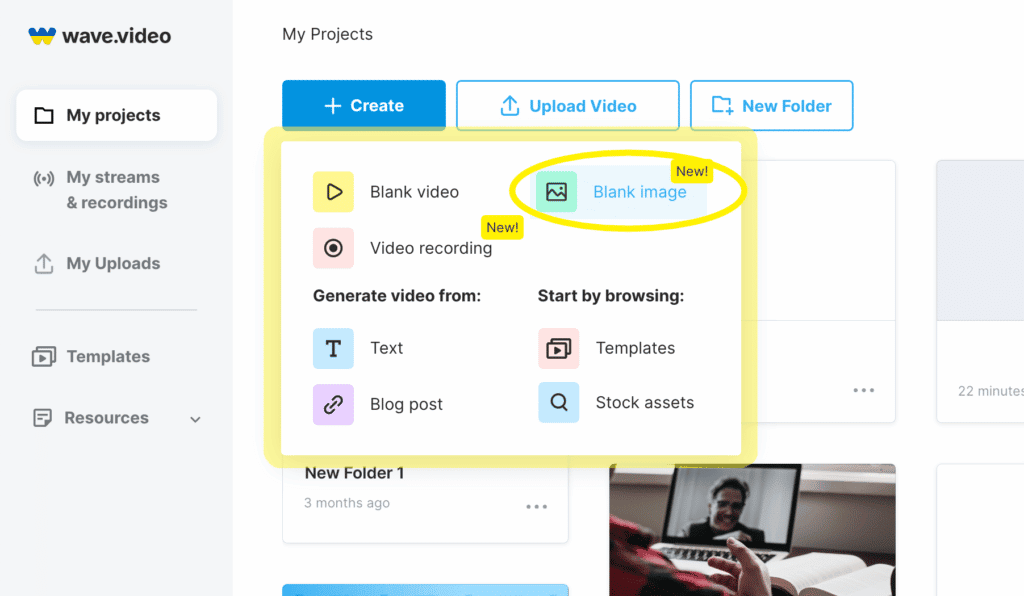
ステップ2. サムネイルの形式を選択します。
- 横型 - 16:9
- スクエア - 1:1
- ストーリー - 9:16
- 縦型 - 4:5
投稿するソーシャルメディアに応じて、適切な形式を選択します。YouTube、Twitch、Facebookのビデオコンテンツには横型、Instagramの投稿には正方形、TikTok、Instagramのリール、Snapchatにはストーリー型、Linkedin、Facebook、Instagramには縦型が主に使用されます。
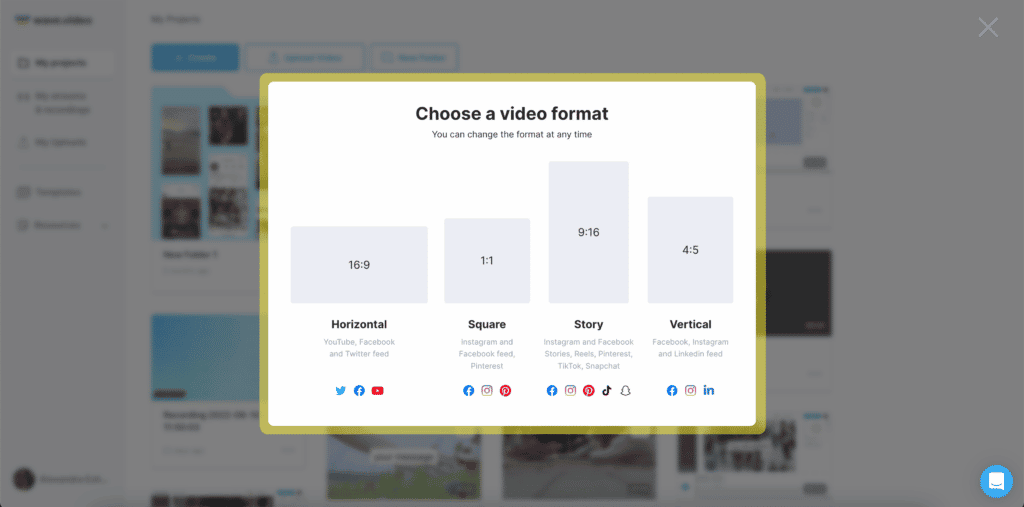
ステップ3. ここからが、すべての魔法が始まる瞬間ですあなたの創造性を存分に発揮してください。ストックライブラリのファイルを使ったり、コンピュータから何かをアップロードしたり、あるいは無地のフォントや透明なフォントから始めてもよいでしょう。
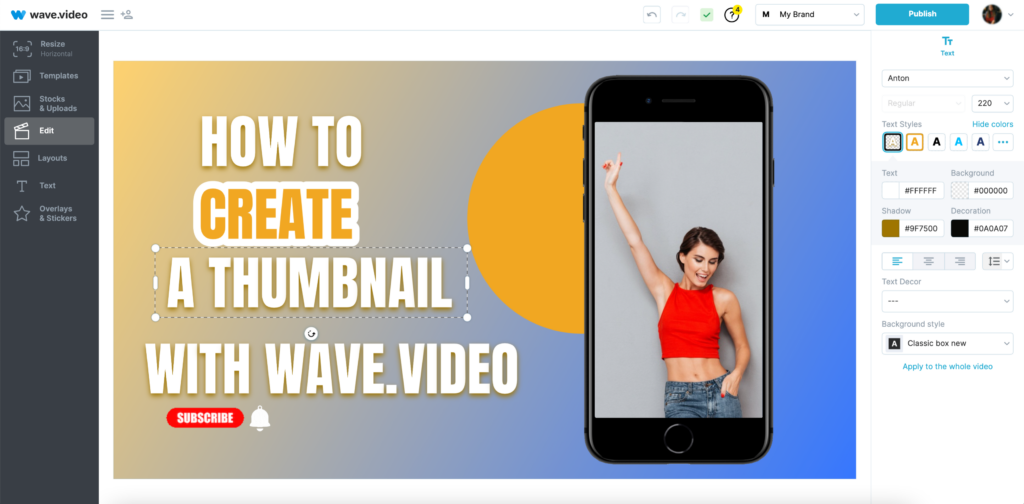
何を始めればいいのかわからない?Wave.videoのテンプレートにアクセスして、カタログを見て、あなたに合いそうなものを選んでください。次にそれを 開き、「テンプレートを編集 」ボタンを クリック します。サムネイルメーカースペースを開き、テンプレートをカスタマイズし、全く違う外観にすることもできます。
ステップ4. 編集 作業が終わったら、 右上にある「公開」ボタンをクリック します。 ここで、選択肢の一つを選びます。
- 画像(PNG、JPG、GIF)のダウンロード
- ライブストリーミングスタジオに送信(背景やオーバーレイとして使用可能)
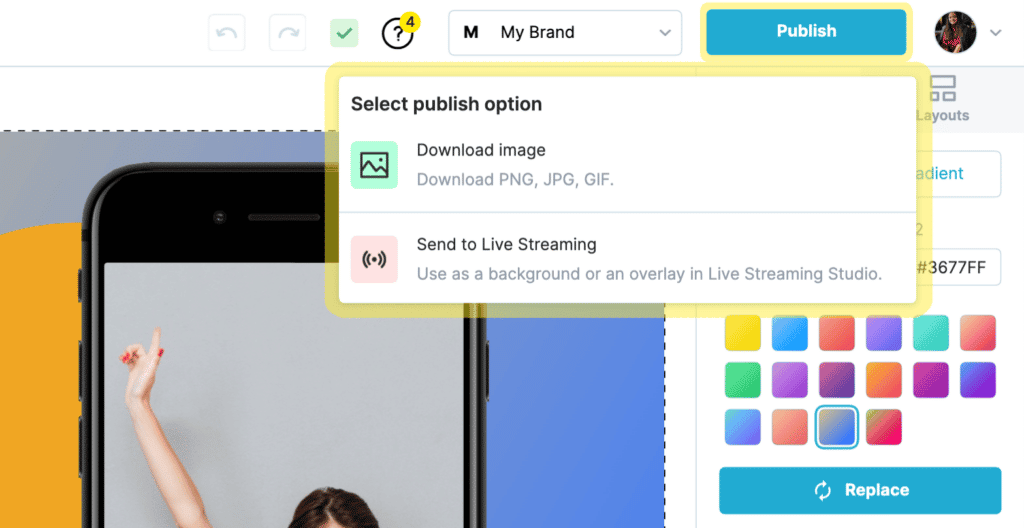
最後に、サムネイルの編集が終わったら、それをWave.videoのどのプロジェクトにも適用することができます。
- サムネイルを追加したい動画を開く。
- プレーヤーセクションに移動し、「サムネイルをアップロードする」ボタンをクリックします。
- ライブラリからファイルを選び、開く。
- 変更を保存することを忘れずに、ビデオをお楽しみください。
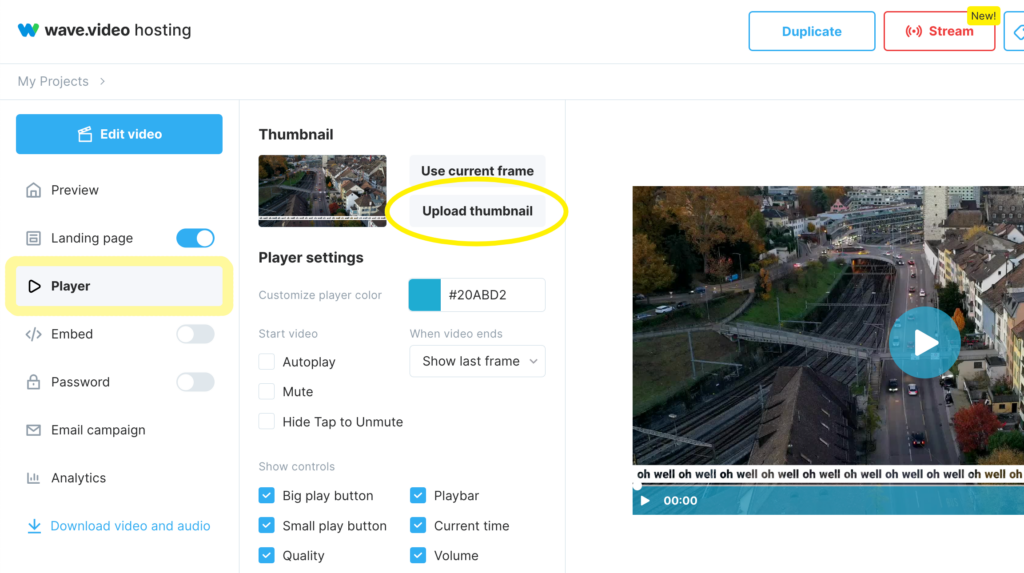
#2.キャンバ
Canvaが言うように、この優れたプラットフォームで何でもデザインすることができるのです。
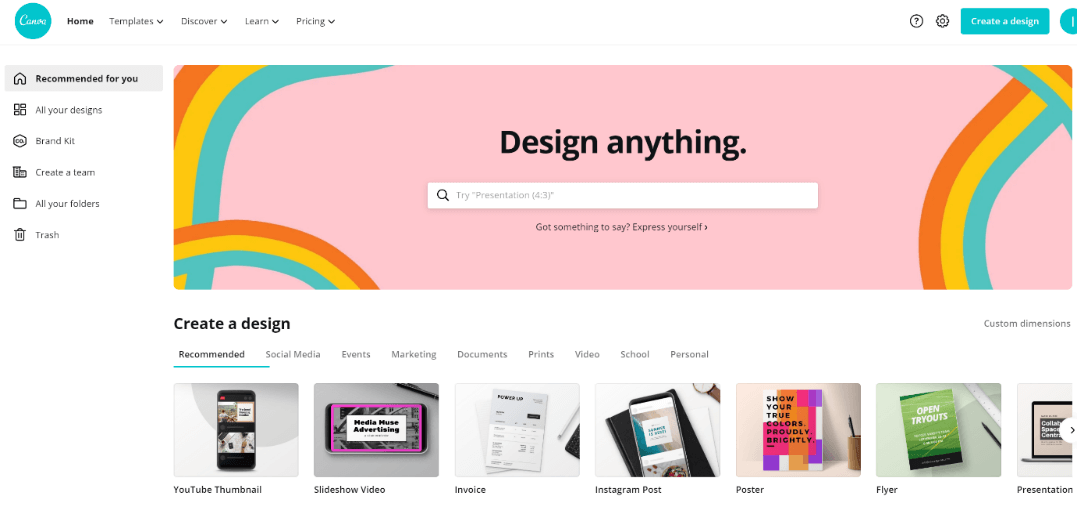
190カ国以上、3000万人以上の月間アクティブユーザーを持つCanvaは、デザインツール業界においてその存在感を示す方法を知っています。
また、ドラッグ&ドロップの超シンプルなインターフェースにより、数分で習得することができます。
さらに、コースやチュートリアルも用意されています。Canvaは、デザインを始める手助けをするだけでなく、その技術を確実に向上させます。
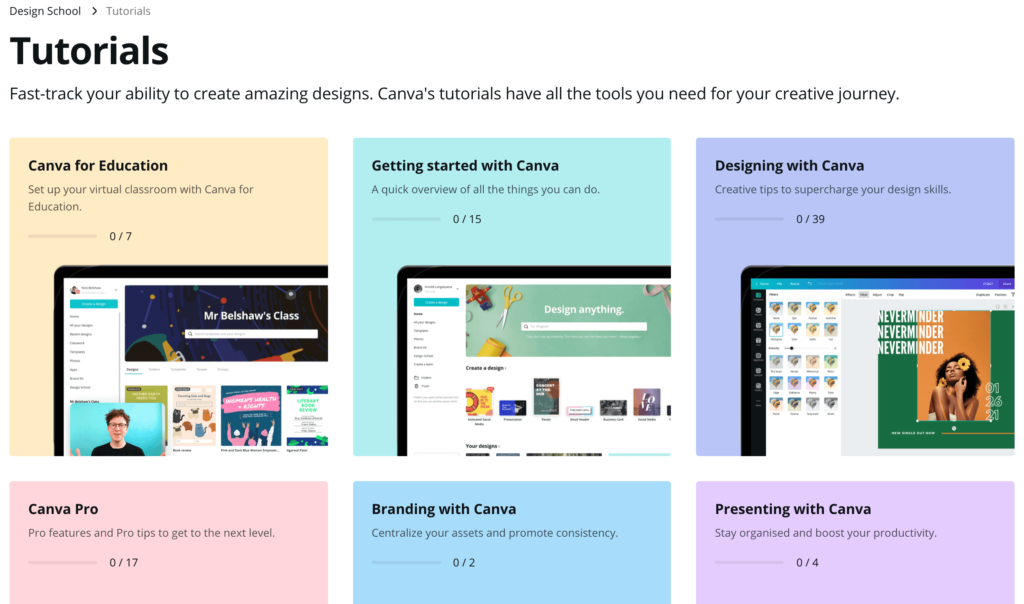
YouTubeビデオのサムネイルを作成するには、ホームページの「デザインを作成する」の下にある「ソーシャルメディア」タブをクリックし、「YouTubeサムネイル」オプションが表示されるまで右側にスクロールします。
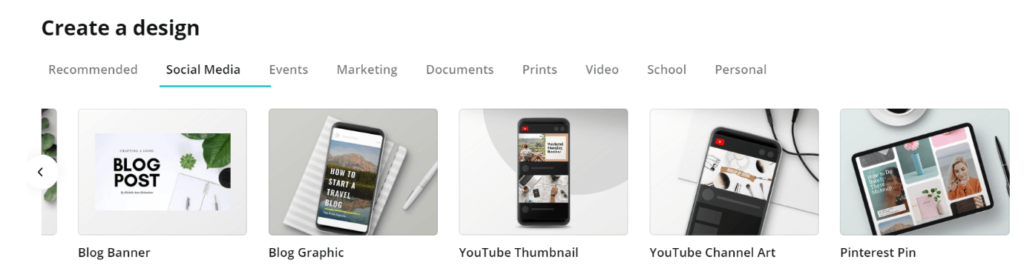
次に、それをクリックすると、デザインが開始されます。
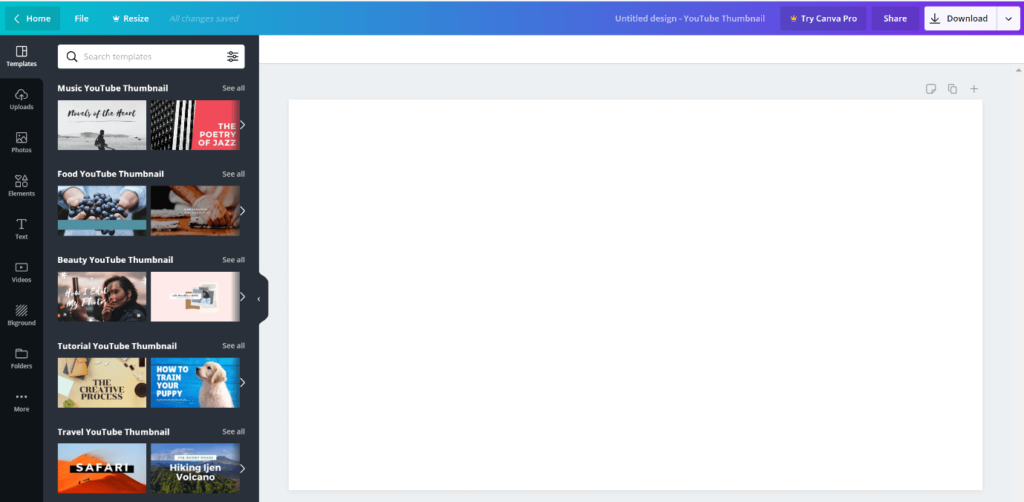
上の写真のように、ページは白紙になります。
ビデオのスナップショットをアップロードし、Canvaが提供する豊富なテキストやデザイン要素を使用して編集するか、または一般的またはニッチに特化したテンプレートの中から選んで、ビデオ用のカスタムサムネイルを作成することができます。
例えば、あらかじめデザインされた旅行用のテンプレートを選ぶと、デザインはある程度このようになります。
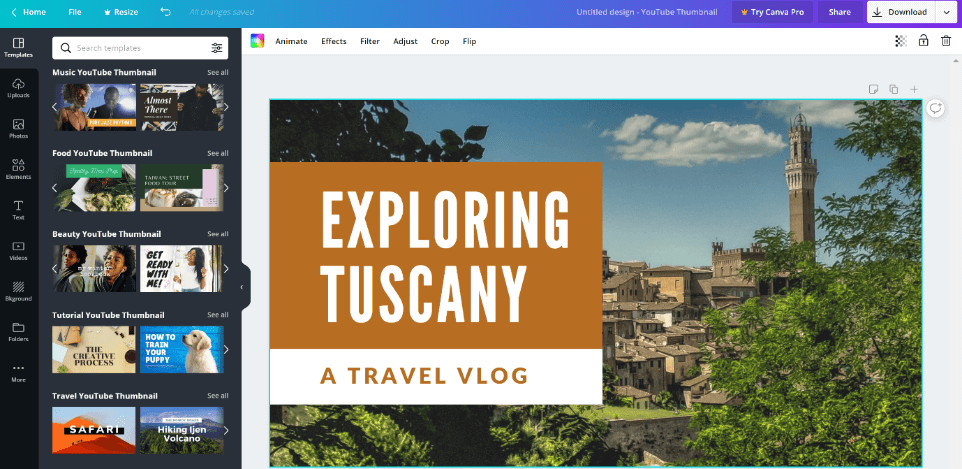
アニメーション、エフェクトの追加、調整など、さまざまなオプションを使って、思い通りの編集が可能です。
既存のテキストを削除して、他のあらかじめデザインされたテキストオプションで新規に追加したり、好みのフォントの種類、サイズ、色でパーソナライズされたスタイルを作成することができます。
Canvaの無料プランでは、ほぼすべてのデザインを自由に行うことができますが、Pro、Enterprise、Education、Nonprofits向けのプランも用意されています。
このサムネイルメーカーの特長は、使いやすさと、デザイナーでない人でもリッチで魅力的なグラフィックを作成できることです。
#3.フォーター
マーケティング、特にビデオマーケティングに関しては、優れたグラフィックの重要性を無視しがちなブランドがあります。あなたはそのような人であってはなりません。少なくとも、Fotorの ようなツールがある限りは。
HTML5を搭載したこのサムネイルメーカーは、かなり高度な機能を備えています。
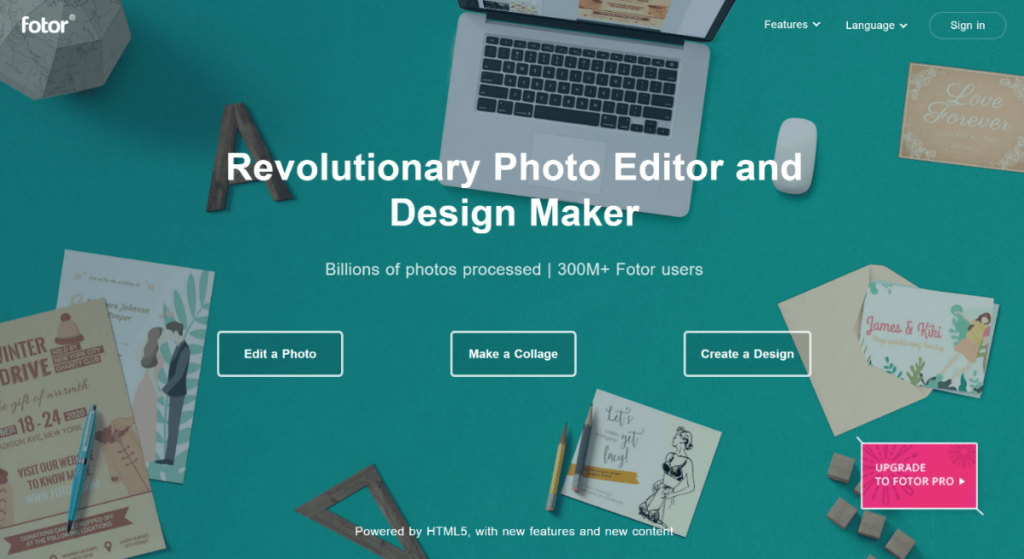
まずは、トップページの「 デザインを作成する」タブをクリックします。
アプリで利用可能な様々なデザインオプションに移動します。 SOCIAL MEDIACOVER」カテゴリが見つかるまでページをスクロールし、その下にある「Youtube Thumbnail」を選択します。
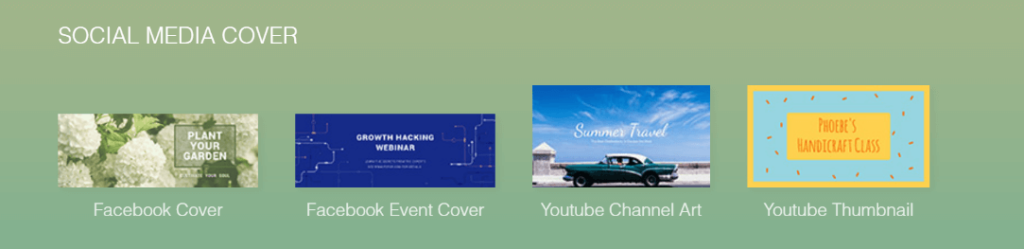
白紙のテンプレートが表示されます。進め方は2通りあります。
オプション1.あらかじめデザインされたお好みのテンプレートを選び、編集します。ライフ、ライフスタイル、ゲーム、シーズン、トラベル、クッキングなどのカテゴリーから、テンプレートページにアクセスしてテンプレートを選びます。
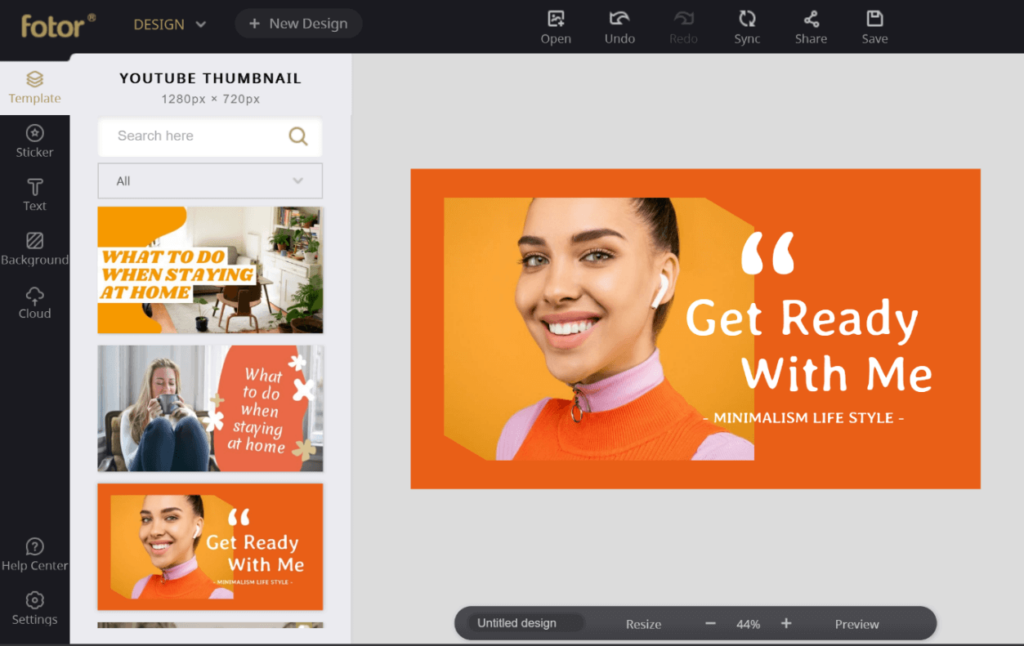
オプション2.編集したいサムネイル画像を開き、コンピュータ、Fotor Cloud、DropBox、またはFacebookからアップロードするオプションがあります。
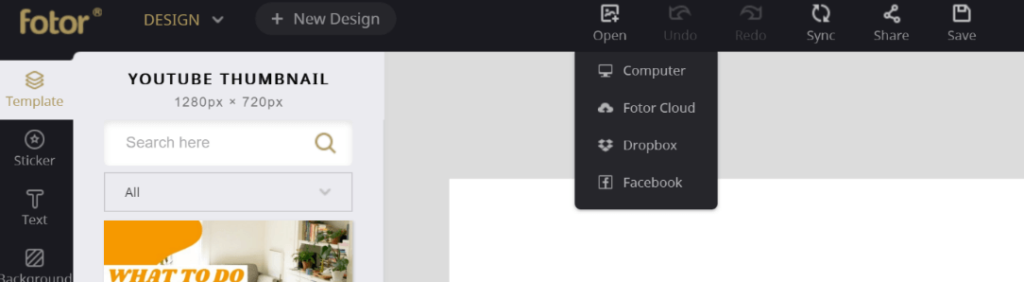
ベーシック」プランでも優れたサムネイル作成体験を提供しますが、「プロ」プランにアップグレードして、クロスプラットフォームでのシームレスな体験を楽しむこともできます。
#4.スナッパ
Snappaも、素早く簡単に使えるYouTubeサムネイルメーカーの一つです。
他の競合製品と同様、この製品もプロ並みの既成テンプレート、カスタマイズ可能な背景、高解像度のストックフォトを備えており、見事なサムネイルをまあ、すぐに作成することができます。
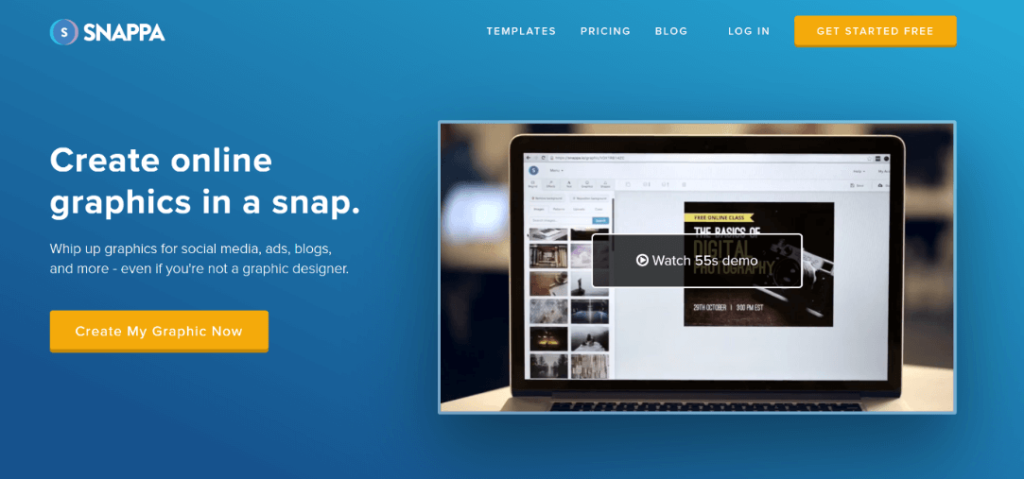
ステップ1.ホームページの「Create My Graphic Now」タブをクリックし、このサムネイル作成アプリのアカウントを作成するか、すでにアカウントをお持ちの場合はログインしてください。
ステップ2.ログイン後、カスタムグラフィックサイズを入力してサムネイルを作成するか、「SOCIAL MEDIAPOSTS」の下にある「YouTubeサムネイル」オプション(推奨)を選択します。
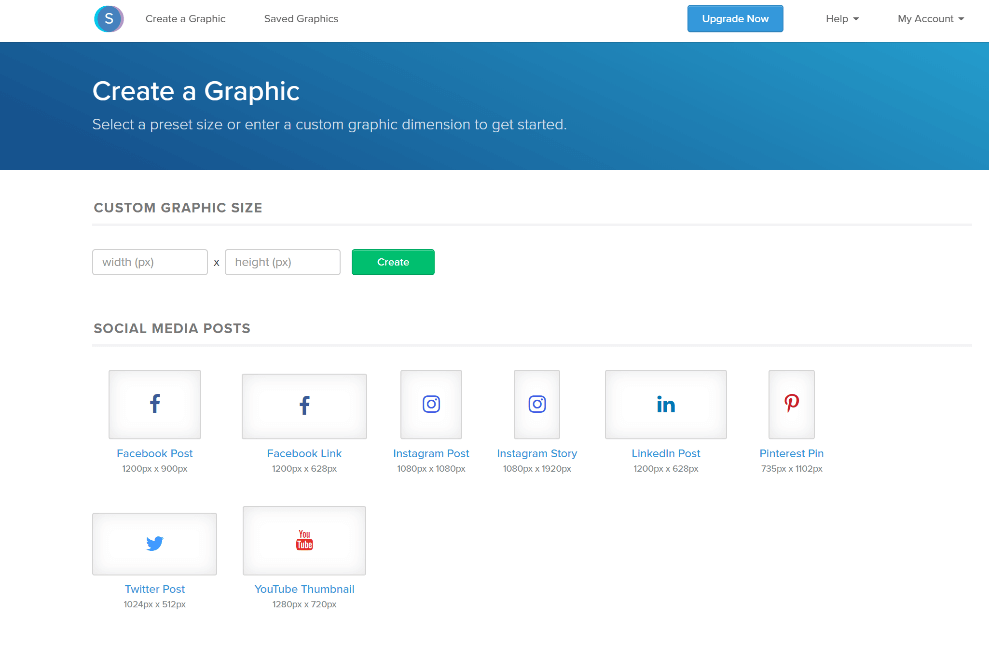
ステップ3.YouTubeサムネイルページに入ったら、一から作成するか、テンプレートを選択するか、どちらかを選択します。
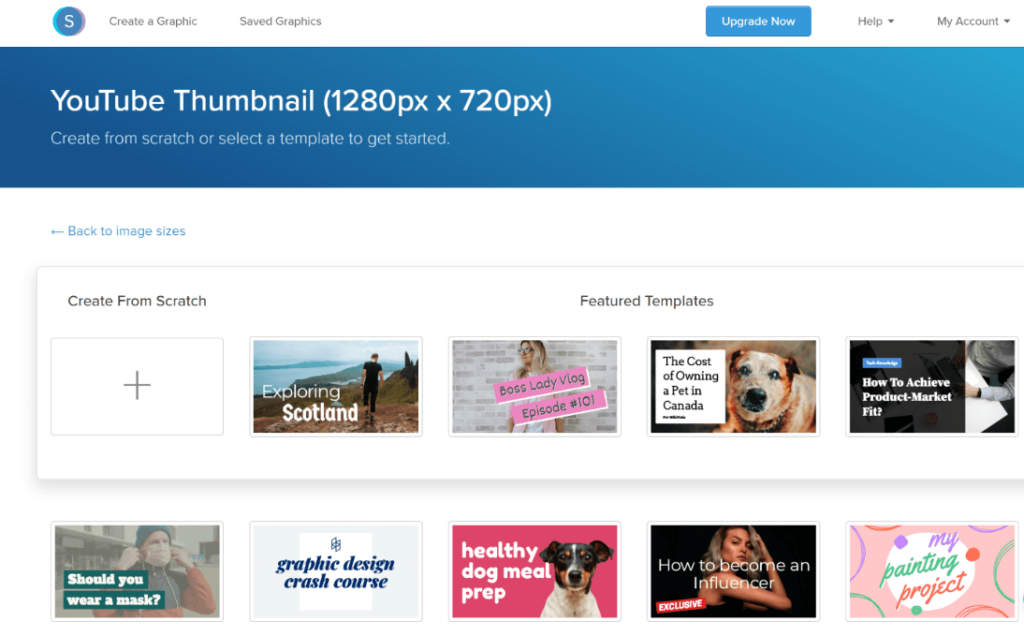
ステップ4. テンプレートを選んだら、背景、テキスト、グラフィックを追加して、あなたのサムネイルのアイデアを素晴らしい画像に変身させます。
このプラットフォームでは、さまざまな設計要件に合わせて3つのプランが用意されています。
Starter」プランは無料のサムネイルメーカーをお探しの方に最適ですが、月10ドルの「Pro」または月20ドルの「Team」にアップグレードして、それらの機能を利用することができます。
Snappaを使えば、動画 サムネイルにかかる時間を短縮し、鮮度を保つことができます。
#5.フォトジェット
YouTubeのサムネイルメーカーのダウンロードや登録などの面倒な作業を伴わない、手軽なツールが必要な場合は、Fotojetが最適です。
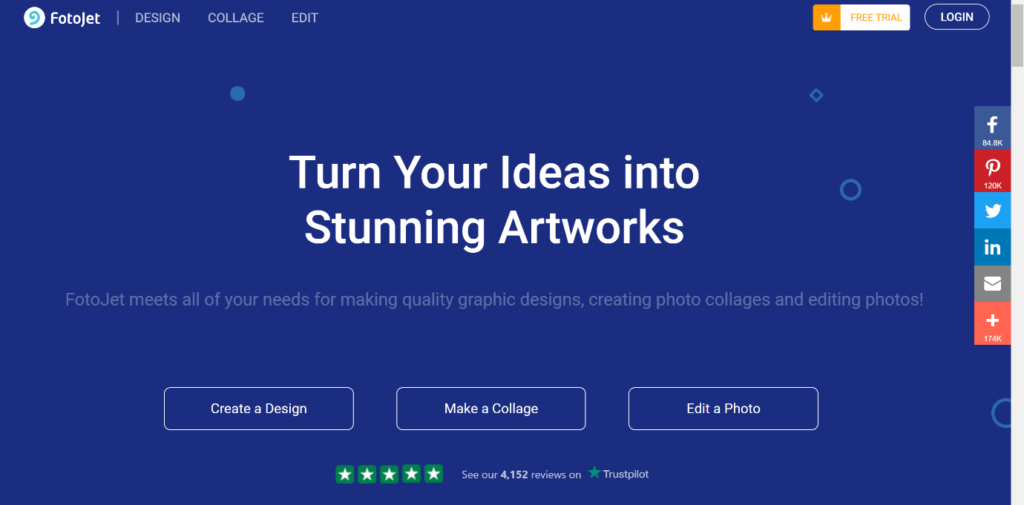
このツールは、動画の サムネイルをその場で作成する柔軟性を提供するだけでなく、わずか4つの簡単なステップでそれを行う速度を提供します。
1.トップページにDesignを作成する。 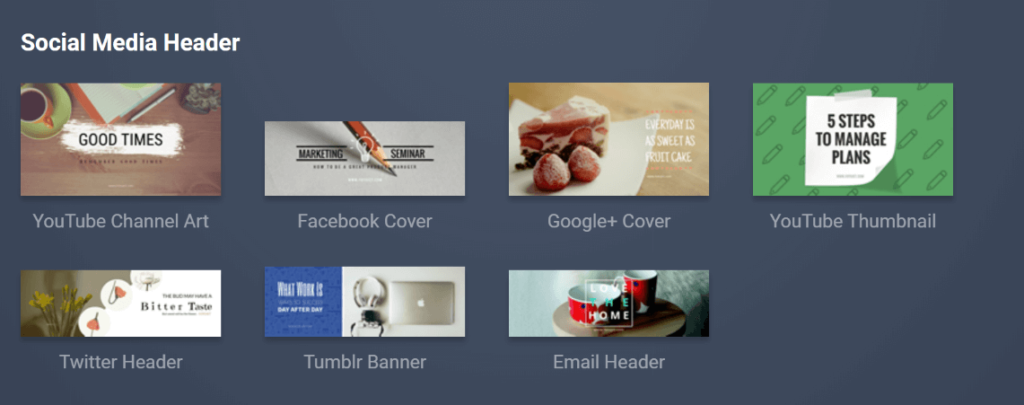
2. 新規作成ページが表示されます。スクロールして「Social MediaHeader」にたどり着き、そこから「YouTube Thumbnail」を選択します。
3.次に、テンプレートを選択し、編集します。
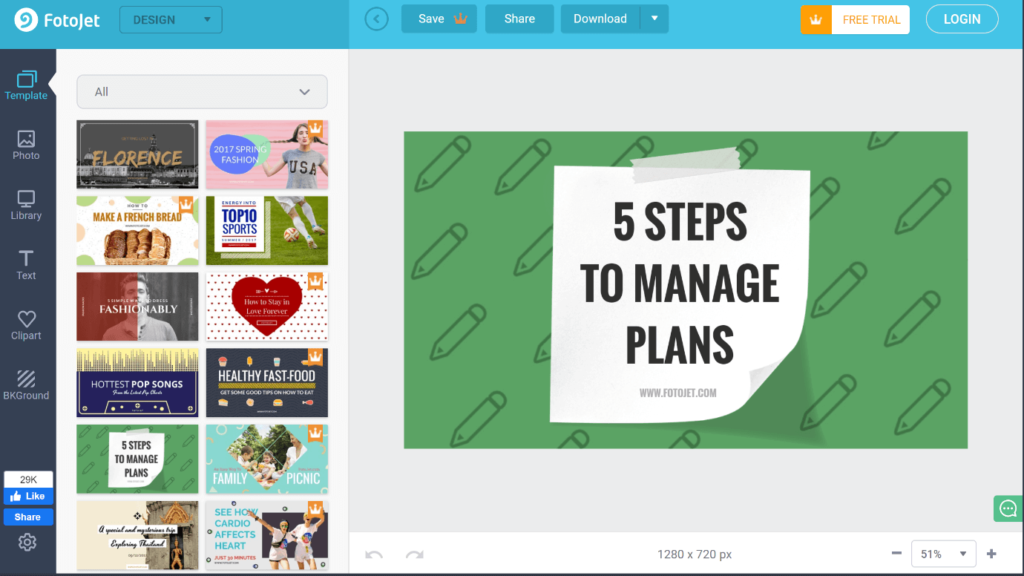
4.デザインが完了したら、無料でダウンロードしてください。
それだけでいいんです。
さらに、「Plus」プランにアップグレードすると、プレミアムな機能やリソースを利用することができます。
#6.アドビ・スパーク
パワフルな動画のサムネイルを作るには2分もかからないと言われたらどうしますか?
あなたはそれを信じますか? まあ、Adobe Sparkを使うのであれば、そうするのが一番でしょう。
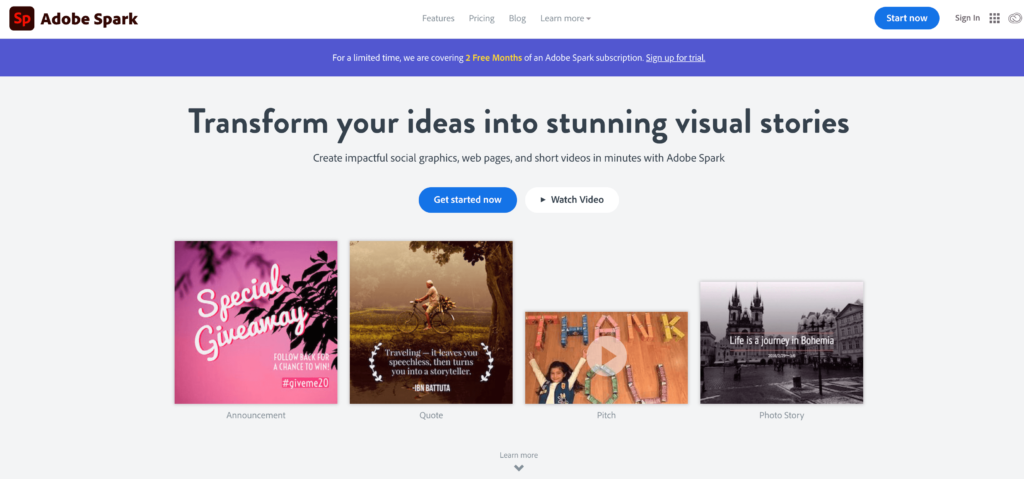
このプラットフォームには、サムネイルが視聴者に語りかけるための機能がいくつか用意されています。
Adobe Sparkを使って、2分以内でサムネイルを作成する方法をご紹介します。
1.ホームページの右上にある「今すぐ始める」ボタン、またはヘッダー下の「今すぐ始める」タブをクリックします。
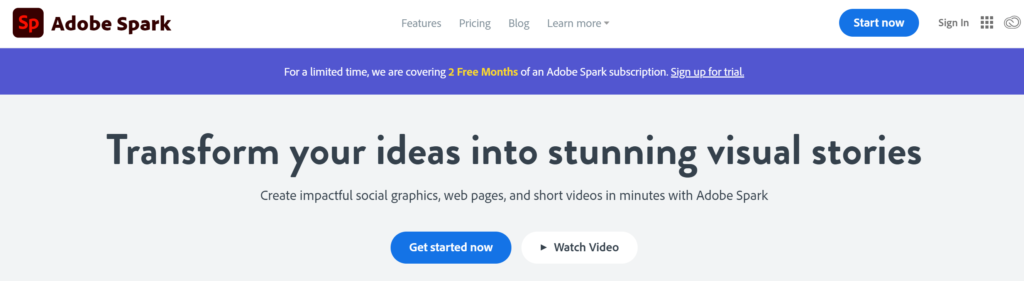
2.次に、サインアップするか、すでに登録済みの場合はログインしてください。
3.ログイン後、左の「+」ボタンをクリックします。次に、ポップアップの下にある「すべて表示」ボタンをクリックします。
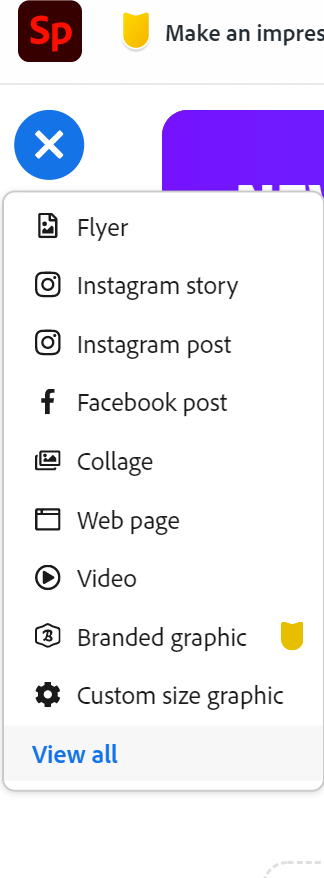
4.ここで、「ソーシャルで目立つ」の見出しの下にある「YouTubeサムネイル」を選択します。
5.テンプレートを選び、テキストを追加し、写真を追加または削除し、デザインのバリエーションを持ち、色、レイアウトを変更し、手間なく完璧なYouTubeサムネイルを作成することができます。
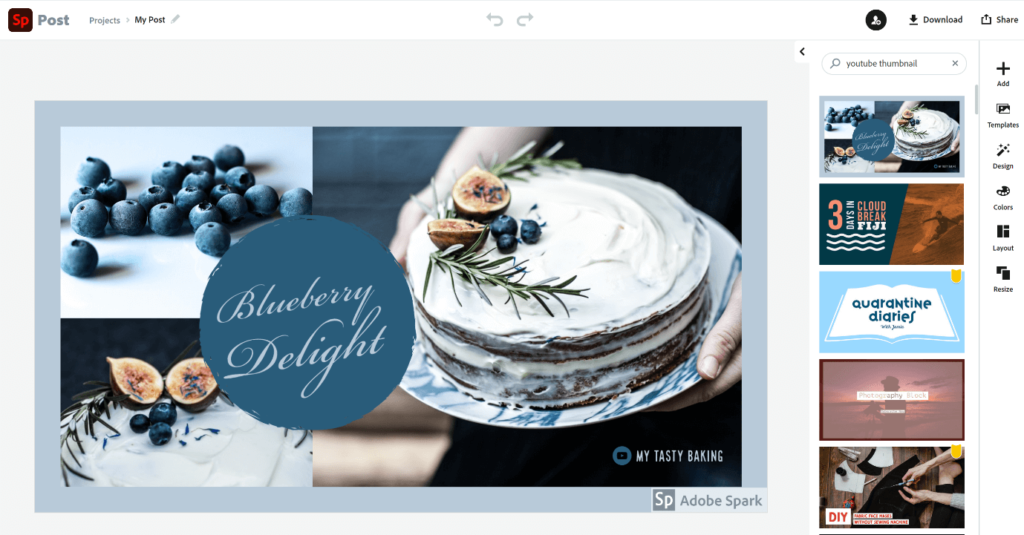
ちなみに、下部のAdobe Sparkのロゴを削除して、ブランドのロゴを入れることも可能です。
AdobeはSparkの全機能を提供していますが、Starter(無料)プランでは、限られたテンプレート、画像、アイコンを利用することができます。その他の機能を利用するには、個人またはチームプランにアップグレードする必要があります。
2016年にリリースされて以来、人気の波に乗っているAdobe Spark。 誇大広告に値するかどうかを知るために、一度試してみてください。
#7.ピックメーカー
頭を悩ませることなく、美しい動画 サムネイルを実現する方法はいくつかあります。 Picmakerはそのうちの一つです。
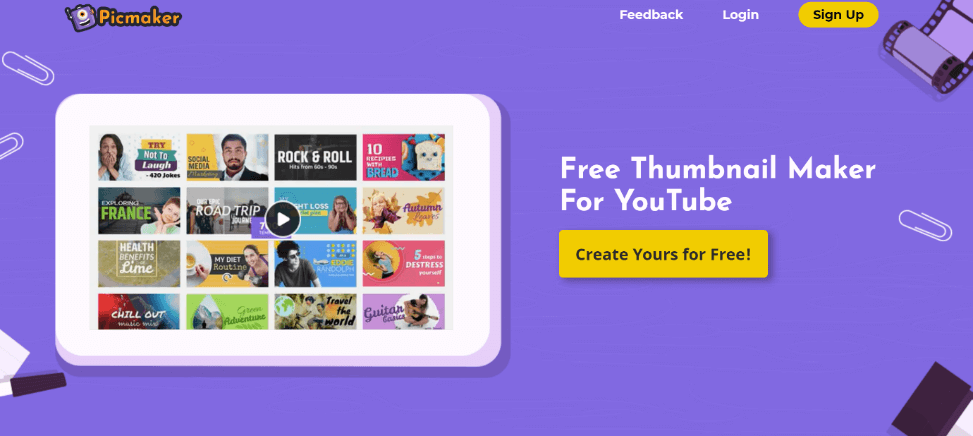
印象的なサムネイルを作成するには、まずログインするか、サインアップするか、ホームページの「 Create Yours for Free」タブをクリックします。
次に、YOUTUBETHUMBNAILSオプションを選択するか、必要であればカスタムサイズを追加します。
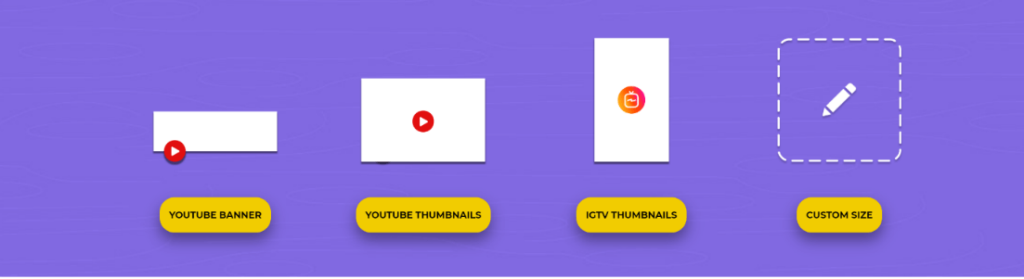
YouTubeサムネイル」を選択すると、制作を開始するための白紙のキャンバスが表示されます。
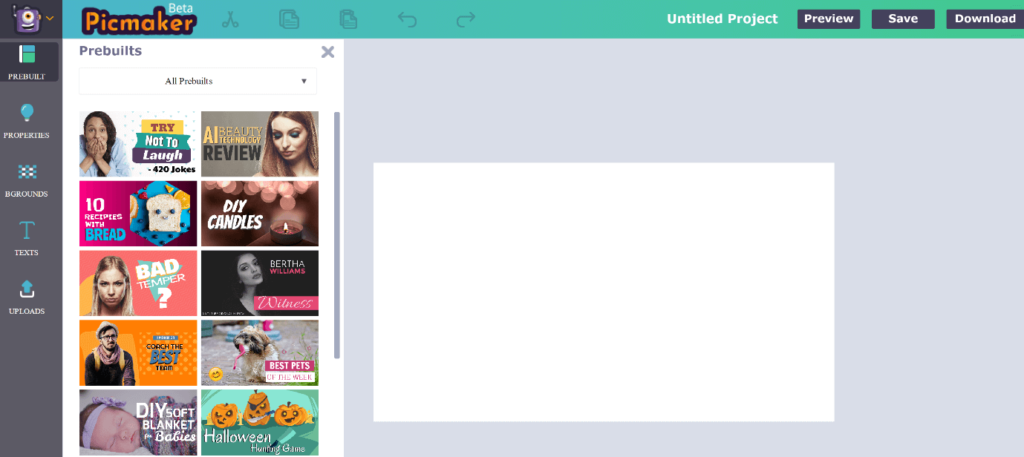
ここでは、あらかじめ用意されたテンプレートを選ぶか、画像をアップロードすることができます。 その後、プロパティを使用して、プロジェクトにさまざまな要素を追加します。
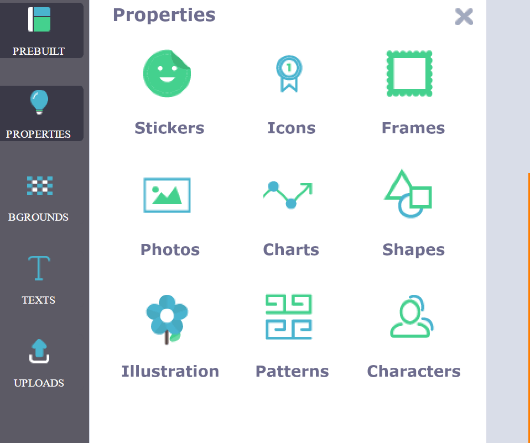
10万以上のグラフィックエレメントと、画像に背景を焼き付けるオプションを備えたこのデザインツールは、あなたの生活をより快適なものにすることを意図しています。
しかし、一番の魅力は、そのすべての機能を無料で体験できることです。異なるプランも、価格設定もありません。少なくとも今のところは。
#8.ヴィスム
Vismeをぜひあなたの動画サムネイルメーカーリストに追加してください。530万人以上のユーザーが101カ国以上のプラットフォームで利用しているのですから、試してみるしかないでしょう。
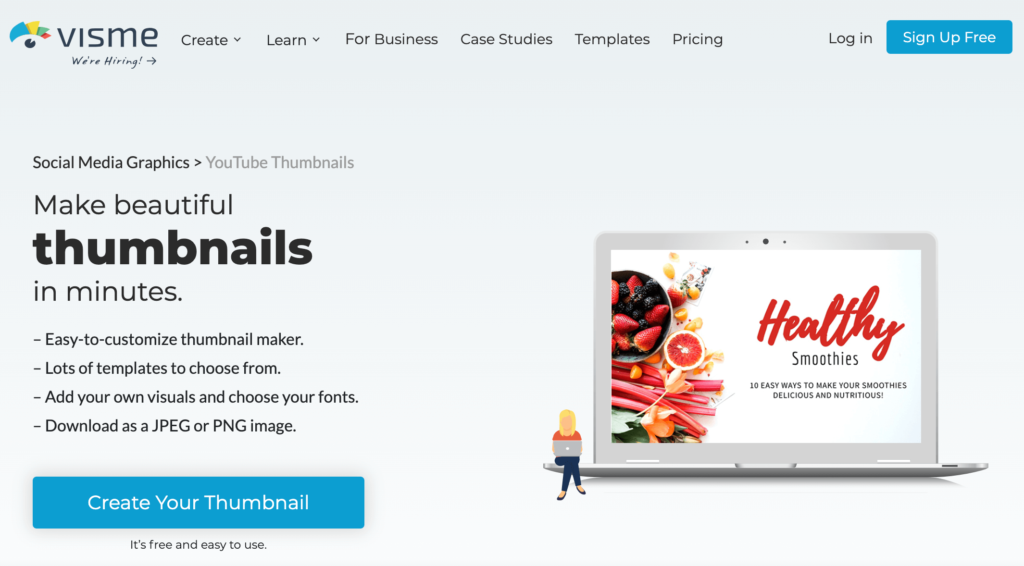
いくつかの機能が搭載された無料のサムネイルメーカーです。
その一部をご紹介します。
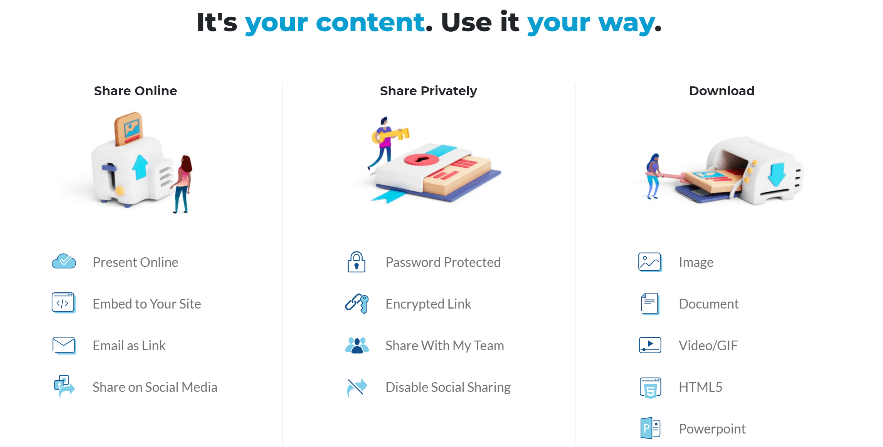
VismeでカスタムYouTubeサムネイルを作成するには、サインアップ/ログインしてください。
次に、白紙のテンプレートを選ぶか、あらかじめ作成されたテンプレートを編集します。
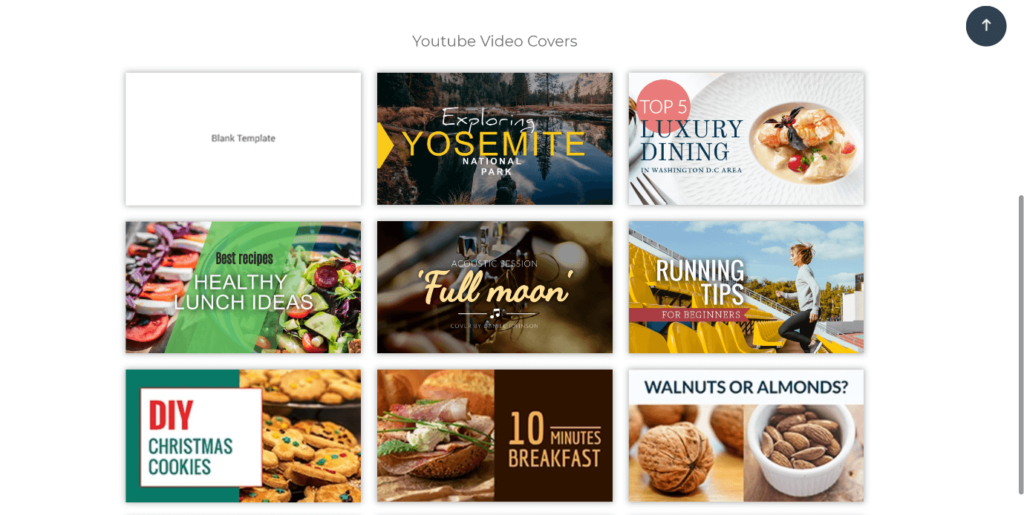
プロフェッショナルなヘッダーとテキストの追加から、統計、数値、図表など、Vismeは優れたサムネイルを作成するためのオプションを無制限に提供します。
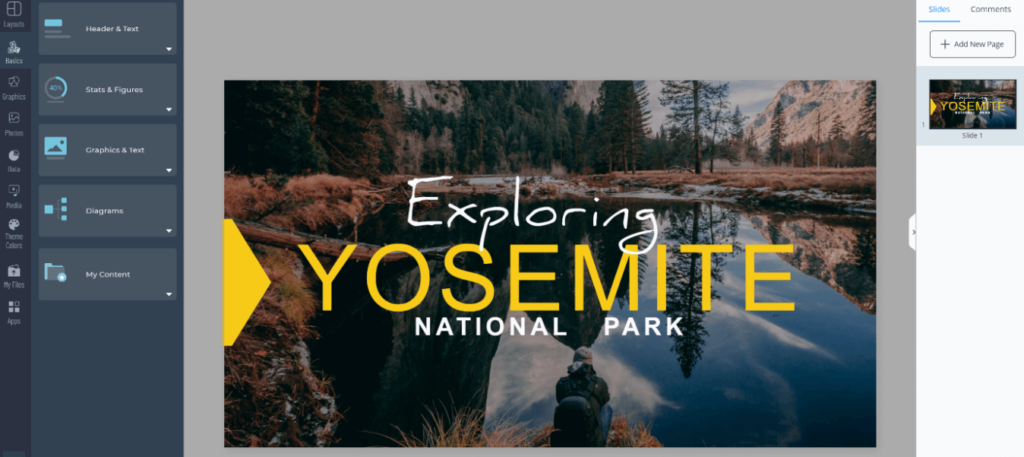
得た知識を活用する
動画マーケティング担当者の81%が、動画は訪問者の平均ページ滞在時間の増加に役立つと考えており、動画を通じて潜在顧客を惹きつける必要性はかつてないほど高まっています。
ここで注目すべきは、サムネイルは画像を縮小しても、その価値を高めるということです。
高品質のサムネイルで、視聴者の注目を集めましょう。そして、動画マーケティングキャンペーンをかつてないほど成功させましょう。
しかし、大きな問題は、それをどのように行うかということです。 上記のリストが、この疑問に対する答えとなり、実行可能なヒントとなることを願っています。
上記の最高のサムネイルメーカーを最大限に活用し、視覚的に魅力的なビデオの サムネイルを作成し、あなたのウェブサイトのトラフィックを急増させることができます。
視聴者を無視することなく、動画をクリックしてもらい、じっくりと見てもらいましょう。




